วิธีใช้ Kodi บนอุปกรณ์ Roku ของคุณ
เผยแพร่แล้ว: 2017-07-21
คงจะดีมากถ้าคุณสามารถใช้ Kodi บนอุปกรณ์ Roku ของคุณได้ นั่นจะเพิ่มความหลากหลายด้านความบันเทิงให้กับสิ่งที่คุณเลือกรับชม มีวิธีและเราจะครอบคลุมเรื่องนี้สำหรับคุณ
สิ่งแรกที่คุณต้องทำคือดาวน์โหลดแอปพลิเคชั่นเครื่องเล่นสื่อ Kodi ซึ่งสามารถทำได้จากสมาร์ทโฟนหรือแท็บเล็ต Android ของคุณ จากนั้นเพียงตั้งค่า Roku ของคุณเพื่อสตรีมเนื้อหาผ่านมัน
รับแอปพลิเคชั่น Kodi
บนสมาร์ทโฟนหรือแท็บเล็ต Android ตรงไปที่ Google Play ค้นหาแอปพลิเคชั่น Kodi จากนั้นติดตั้งลงในอุปกรณ์ของคุณ ตรวจสอบให้แน่ใจว่าแท็บเล็ตหรือโทรศัพท์ Android ของคุณอยู่ในเครือข่าย Wi-Fi เดียวกันกับอุปกรณ์ Roku ของคุณ นี้เป็นสิ่งสำคัญ.
เมื่อคุณติดตั้งแอพ Kodi และพร้อมใช้งานแล้ว ให้เปิดจอแสดงผลหรือโทรทัศน์ของคุณ ไปที่ช่อง HDMI ที่เหมาะสมเพื่อเล่น Roku หากคุณมีอินพุต HDMI มากกว่าหนึ่งช่อง โทรทัศน์รุ่นใหม่ส่วนใหญ่มีเอาต์พุต HDMI มากกว่าหนึ่งรายการในปัจจุบัน
ต่อไป คุณจะต้องเตรียม Roku ของคุณให้ยอมรับ Kodi Stream จากอุปกรณ์ Android ของคุณ
เตรียม Roku เพื่อสตรีม Kodi
ไปที่หน้าจอหลักบน Roku ของคุณโดยกดไอคอนปุ่มโฮมบนรีโมท Roku จากนั้นไปที่การตั้งค่าในรายการแล้วเลือก จากนั้นไปที่ระบบแล้วเลื่อนลงไปที่การมิเรอร์หน้าจอแล้วคลิกด้วยรีโมต Roku ของคุณ จากนั้นคลิกอนุญาตเสมอเพื่อเปิดใช้งานการมิเรอร์หน้าจอจากแท็บเล็ตหรือโทรศัพท์ Android ของคุณ
เปิดใช้งานการมิเรอร์หน้าจอบนอุปกรณ์ Android ของคุณ
สิ่งนี้อาจไม่ทำงานกับสมาร์ทโฟนหรืออุปกรณ์ Android ทุกรุ่น โดยเฉพาะอย่างยิ่งหากคุณมีโทรศัพท์หรือแท็บเล็ตเฉพาะของ Google หากคุณไม่มีแท็บเล็ตเฉพาะของ Google (เช่น ผลิตภัณฑ์ iPhone) กระบวนการจะคล้ายกัน แต่โปรแกรมส่วนใหญ่จะตั้งชื่อต่างกัน คุณอาจสามารถเชื่อมต่อ Wi-Fi โดยตรงกับ Roku ของคุณได้เหมือนกับที่ฉันทำกับแท็บเล็ต NVidia Shield
ต่อไปนี้เป็นขั้นตอนในการสร้างการเชื่อมต่อ Wi-Fi โดยตรง
- ไปที่การตั้งค่าบนอุปกรณ์ Android ของคุณแล้วแตะ Wi-Fi
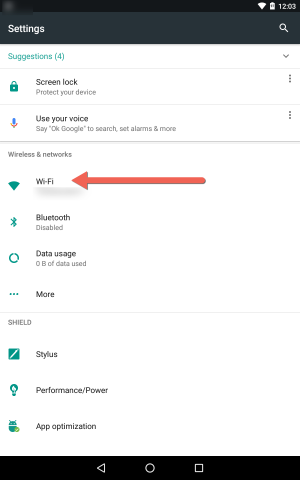
- จากนั้น ที่ด้านขวาบนของอุปกรณ์ ให้แตะจุดแนวตั้ง 3 จุด
- เลือกขั้นสูงแล้วแตะ Wi-Fi direct ถัดไป
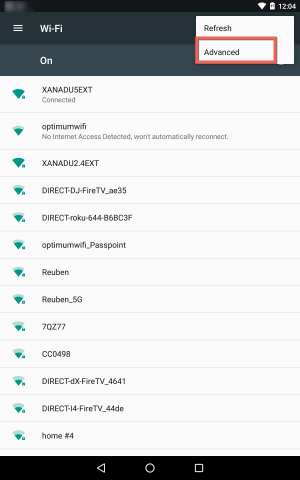
- ซึ่งจะเชื่อมต่อสมาร์ทโฟนหรือแท็บเล็ต Android ของคุณเข้ากับอุปกรณ์ Roku ของคุณโดยตรง
- ปัญหาเดียวคือคุณต้องดาวน์โหลดวิดีโอที่คุณต้องการดูลงในอุปกรณ์ของคุณแล้ว เมื่อคุณทำการเชื่อมต่อ Wi-Fi โดยตรง อินเทอร์เน็ตจะตัดการเชื่อมต่อจากแท็บเล็ตหรือโทรศัพท์ของคุณ
หากอุปกรณ์ Android ของคุณรองรับการสะท้อนหน้าจอไปยัง Roku ก็สามารถเปิดใช้งานได้โดยไปที่การตั้งค่าใต้จอแสดงผล อุปกรณ์จะมีชื่อแตกต่างออกไป ขึ้นอยู่กับอุปกรณ์ Android ของคุณ ค้นหาอุปกรณ์ Android ของคุณจนกว่าคุณจะพบการตั้งค่าที่เหมาะสมแล้วจึงคลิก
ในเมนูย่อยการแสดงผล ให้เลือกหน้าจอแคสต์หรือแคสต์ คุณอาจมีจุดเล็กๆ สามจุดที่มุมบนขวาของหน้าจออุปกรณ์ Android แตะที่มันแล้วเลือกขั้นสูงหากมีและเลือกเปิดใช้งานการแสดงผลไร้สาย เมื่อคุณเลือก "เปิดใช้งานการแสดงผลแบบไร้สาย" แล้ว คุณก็น่าจะพร้อมแล้ว
ใช้ Miracast จากคอมพิวเตอร์ Windows หรืออุปกรณ์ของคุณ
หากคุณมีแล็ปท็อปหรือพีซี Windows และรองรับ Miracast คุณจะสามารถสะท้อนหน้าจอของคุณไปยัง Roku ได้ จากนั้น คุณจะสามารถเล่นภาพยนตร์ วิดีโอ เพลง ฯลฯ จากเครื่อง Windows ของคุณไปยัง Roku ได้

หากคุณไม่มีความสามารถ Miracast คุณสามารถรับเครื่องส่ง Miracast เพื่อใช้ Kodi ผ่าน Wi-Fi จากคอมพิวเตอร์ไปยัง Roku หากต้องการตรวจสอบว่าอุปกรณ์ Windows หรือคอมพิวเตอร์ของคุณมี Miracast ให้ทำดังต่อไปนี้
- แตะหรือคลิกเมาส์หรือแทร็กแพดในพื้นที่แจ้งเตือนของทาสก์บาร์ของ Windows
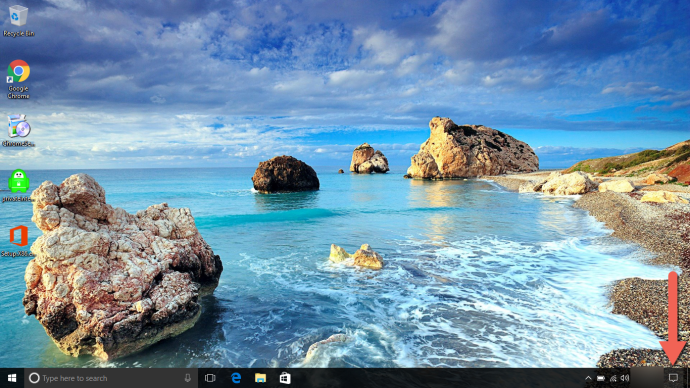
- จากนั้นเลือก เชื่อมต่อ การแจ้งเตือนจะบอกคุณว่าพีซีหรืออุปกรณ์มือถือของคุณรองรับ Miracast หรือไม่
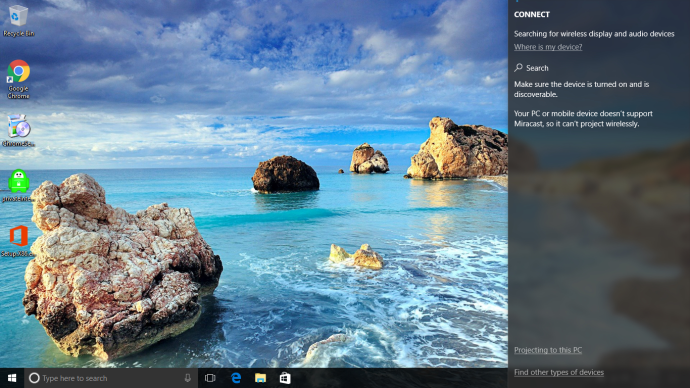 หากเป็นเช่นนั้น คุณจะฉายหน้าจอ Windows ไปยัง Roku ได้ มิฉะนั้น คุณจะไม่สามารถใช้คุณสมบัติ Miracast ได้ เว้นแต่คุณจะอัพเกรดส่วนประกอบบนคอมพิวเตอร์ของคุณให้ทำเช่นนั้นหรือซื้อเครื่องส่ง Miracast หากคอมพิวเตอร์ของคุณไม่มีคุณสมบัติ Miracast คุณสามารถดาวน์โหลดได้จากเว็บไซต์ของพวกเขา โดยส่วนใหญ่แล้วคอมพิวเตอร์รุ่นเก่าจะไม่มี Miracast แต่รุ่นที่อัปเกรดใหม่กว่าจะมี
หากเป็นเช่นนั้น คุณจะฉายหน้าจอ Windows ไปยัง Roku ได้ มิฉะนั้น คุณจะไม่สามารถใช้คุณสมบัติ Miracast ได้ เว้นแต่คุณจะอัพเกรดส่วนประกอบบนคอมพิวเตอร์ของคุณให้ทำเช่นนั้นหรือซื้อเครื่องส่ง Miracast หากคอมพิวเตอร์ของคุณไม่มีคุณสมบัติ Miracast คุณสามารถดาวน์โหลดได้จากเว็บไซต์ของพวกเขา โดยส่วนใหญ่แล้วคอมพิวเตอร์รุ่นเก่าจะไม่มี Miracast แต่รุ่นที่อัปเกรดใหม่กว่าจะมี - เมื่อคุณมีความสามารถ Miracast แล้ว คุณสามารถไปที่พื้นที่แจ้งเตือนและคลิกที่มัน
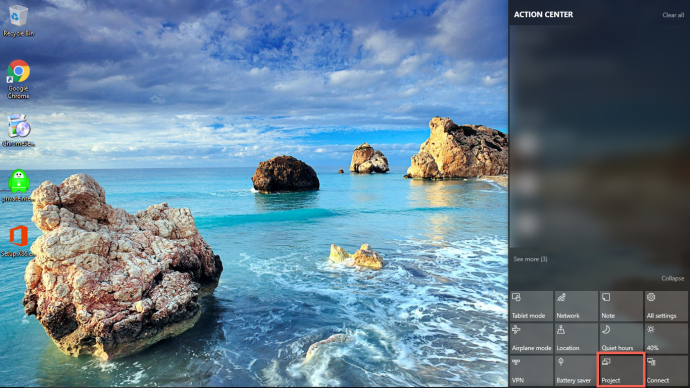 จากนั้นเลือกโครงการ และคุณจะเห็นตัวเลือกในการฉายภาพแบบไร้สาย จากนั้นเลือกอุปกรณ์ Roku ของคุณเพื่อฉายหน้าจอ Windows ของคุณ ตอนนี้คุณสามารถใช้ Kodi บน Roku ของคุณได้แล้ว
จากนั้นเลือกโครงการ และคุณจะเห็นตัวเลือกในการฉายภาพแบบไร้สาย จากนั้นเลือกอุปกรณ์ Roku ของคุณเพื่อฉายหน้าจอ Windows ของคุณ ตอนนี้คุณสามารถใช้ Kodi บน Roku ของคุณได้แล้ว
นั่นคือทั้งหมดที่มีให้มัน ตรวจสอบคุณสมบัติ Miracast บนอุปกรณ์ Windows ของคุณและฉายภาพไปยัง Roku แบบไร้สาย โปรดจำไว้ว่า Roku และคอมพิวเตอร์หรือสมาร์ทโฟน Windows ของคุณต้องเชื่อมต่อกับการเชื่อมต่ออินเทอร์เน็ตไร้สายเดียวกัน หากคุณพบว่าขั้นตอนเหล่านี้ไม่ได้ผล ให้ตรวจสอบการเชื่อมต่อไร้สายบน Roku และ Windows ของคุณเป็นครั้งสุดท้าย อย่างจริงจังส่วนใหญ่ปัญหานี้เป็นปัญหา
บทสรุป
คุณสามารถใช้สมาร์ทโฟนหรืออุปกรณ์ Android และ Windows เพื่อรับชม Kodi บนอุปกรณ์สตรีมมิ่ง Roku ของคุณได้ เพียงเปิดใช้งานการสะท้อนหน้าจอบนอุปกรณ์ Roku ของคุณ จากนั้น มุ่งหน้าไปยังพื้นที่ที่เหมาะสมบนอุปกรณ์ Android หรือ Windows ของคุณเพื่อเริ่มแสดงหน้าจอแบบไร้สายไปยัง Roku ของคุณ
ทำตามขั้นตอนง่ายๆ เพียงไม่กี่ขั้นตอน แต่จากนั้น คุณสามารถรับชมวิดีโอ Kodi ฟังเพลง และติดตามสื่อดิจิทัลที่คุณชื่นชอบจาก Kodi ได้โดยตรงผ่าน Roku ของคุณ
คุณรู้ไหมว่าคุณสามารถเล่นวิดีโอเกมบน Roku ได้? เราขอแนะนำให้ตรวจสอบโพสต์บนบล็อกของเราเกี่ยวกับเกมที่ดีที่สุดที่คุณสามารถเล่นบน Roku!
ต้องการสมาร์ททีวีที่รองรับ Roku หรือไม่? แน่นอนคุณทำ! ลองชมโทรทัศน์เครื่องนี้จาก TCL!
ต้องการให้ Roku ของคุณปิดห่านี้หรือไม่? คุณสามารถตั้งโปรแกรม Roku Stick ให้หยุดพูดคุยกับคุณ และสัมผัสประสบการณ์ที่เงียบยิ่งขึ้นได้
ต้องการตรวจสอบความเร็วอินเทอร์เน็ตบน Roku ของคุณหรือไม่? คลิกที่นี่เพื่อหาวิธี!
คุณได้รับข้อผิดพลาด HDCP ที่น่ากลัวหรือไม่? ปรากฏเป็นข้อความเตือนบนหน้าจอสีดำหรือเป็นการแจ้งเตือนบนหน้าจอสีม่วง น่ากลัวใช่มั้ย? มันไม่จำเป็นต้องเป็น มีวิธีแก้ไขด่วน! คลิกที่นี่เพื่อหาวิธี!
